win11右键菜单恢复经典样式的方法
win11是全新的操作系统,相较于win10有着不少的改变,比如右键菜单就有所变化,在用win11系统的小伙伴应该已经发现了,我反正用着不是很习惯,试了下把win11右键菜单改回win10的,还是可以改回经典样式的,具体的操作方法可以来看看下面自由互联小编给大家带来的哦。

工具/原料
系统版本:windows11系统
品牌型号:联想电脑
win11右键菜单改回win10
方法一:
1、首先在桌面用鼠标右键点击开始菜单,选择windows终端(管理员);
2、直接输入这串代码
reg.exe delete ;HKCU\Software\Classes\CLSID\{86ca1aa0-34aa-4e8b-a509-50c905bae2a2}\InprocServer32; /va /f
之后重启电脑即可恢复。
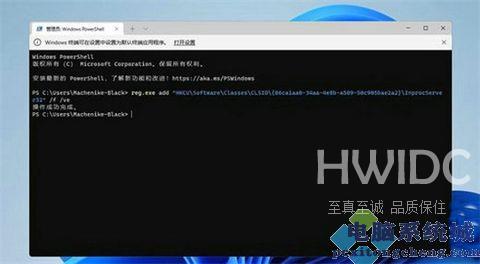
方法二:
1、Win+R键,打开运行对话框,输入指令regedit按下回车或点击确定。
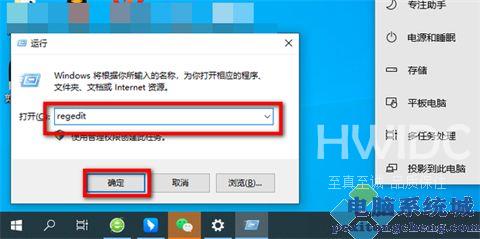
2、在打开的注册表内搜索这个路径计算机\HKEY_LOCAL_MACHINE\SOFTWARE\Microsoft\Windows\CurrentVersion\Shell\Update\Packages。
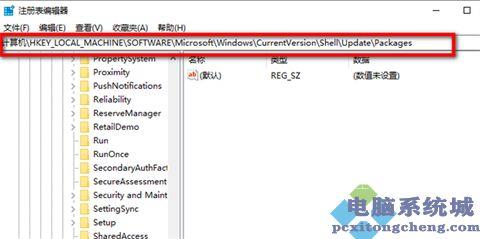
3、在打开的页面中右键新建DWORD(32位)。
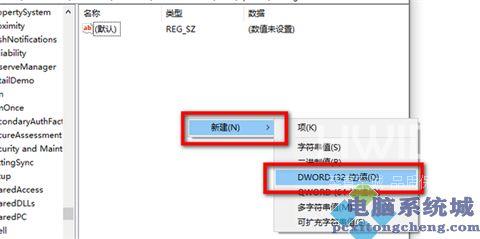
4、并将它重命名为UndockingDisabled。
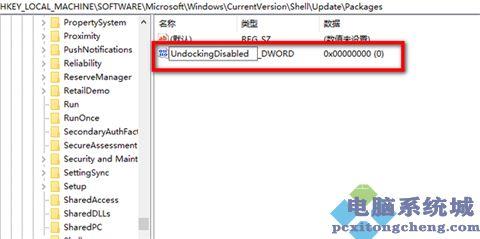
5、右键UndockingDisabled点击修改。
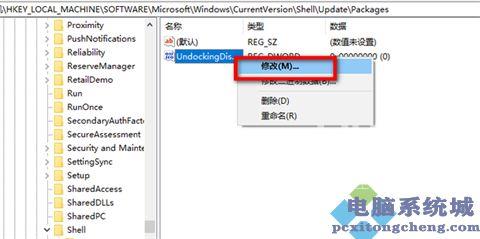
6、将数值数据改为1,重启后就可以发现菜单已经变为win10样式了。
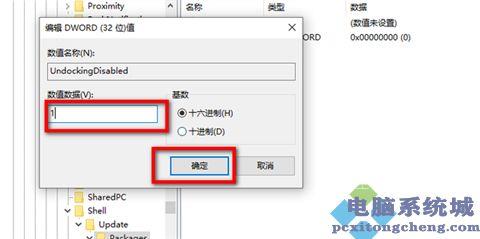
总结:
1、Win+R键,打开运行对话框,输入指令regedit按下回车或点击确定。
2、在打开的注册表内搜索这个路径计算机\HKEY_LOCAL_MACHINE\SOFTWARE\Microsoft\Windows\CurrentVersion\Shell\Update\Packages。
3、在打开的页面中右键新建DWORD(32位)。
4、并将它重命名为UndockingDisabled。
5、右键UndockingDisabled点击修改。
6、将数值数据改为1,重启后就可以发现菜单已经变为win10样式了。
以上的全部内容就是海外IDC网为大家提供的win11右键菜单改回win10的具体操作方法介绍啦~希望对大家有帮助~感谢您的阅读!
【文章原创作者:东台网站建设 http://www.1234xp.com/dongtai.html 复制请保留原URL】